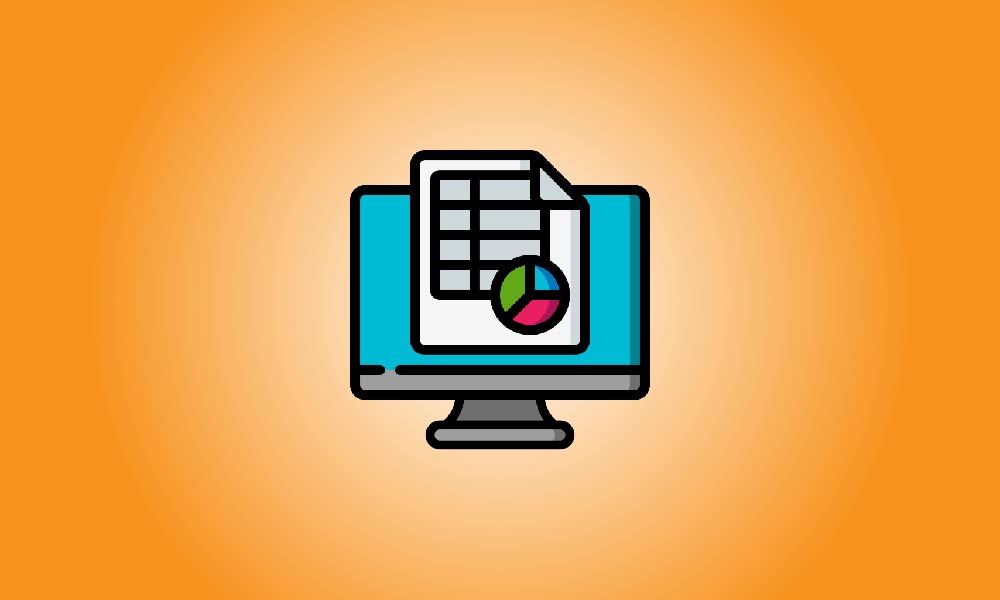Schlüssel zum Mitnehmen
Wählen Sie ein neues Programm im Bereich "Öffnen mit:" aus, indem Sie im Kontextmenü auf den Tabellendateityp klicken und "Informationen abrufen" auswählen. Klicken Sie zum Ändern des Standardprogramms auf "Alle ändern..." und bestätigen Sie dann Ihre Auswahl.
Auf einem Mac läuft Microsoft Excel ausgezeichnet, aber gelegentlich werden Tabellenkalkulationen in anderen Programmen wie Apple Numbers geöffnet. Durch die Anweisung deines Macs, ein bestimmtes Programm als Standard festzulegen und inkompatible Dateien zu konvertieren, kannst du dieses Problem lösen.
Stellen Sie Excel als das Standard-Kalkulationsblattprogramm auf dem Mac ein.
Sie müssen macOS anweisen, welches Programm verwendet werden soll, wenn Sie die App ändern möchten, die eine bestimmte Datei öffnet. Für jeden Dateityp, den Sie ändern möchten, müssen Sie diese Schritte befolgen. Möglicherweise möchten Sie die folgenden Dateiformate mit Excel verknüpfen anstatt solcher, die häufig mit Numbers verbunden sind:
- XLSX — Das Standarddateiformat für Microsoft Excel, wird auch von Numbers und LibreOffice unterstützt.
- XLS — Die Vor-2007-Version von Microsoft Excel-Dateien.
- CSV — Häufig als Datenbankcontainer verwendet und eine Abkürzung für "durch Komma getrennten Wert".
- ODS — Mit der Dateierweiterung ODT verbunden ist ein OpenDocument-Spreadsheet-Format, das häufig von LibreOffice und OpenOffice genutzt wird.
- DBF — Excel kann dBase-Tabellenkalkulationsdateien öffnen, aber sie können nicht gespeichert werden; Sie müssen sie konvertieren.
Auf einem Mac ist die einfachste Methode, dies zu erreichen, indem man "Informationen abrufen" aus dem Kontextmenü auswählt, das nach einem Rechtsklick (oder Control-Klick) auf eine Tabellenkalkulation angezeigt wird.

Sie sehen ein Informationsfenster mit einem Abschnitt mit der Bezeichnung "Öffnen mit:", den Sie erweitern sollten, wenn dies noch nicht geschehen ist. Es wird die aktuelle Standardanwendung angezeigt.
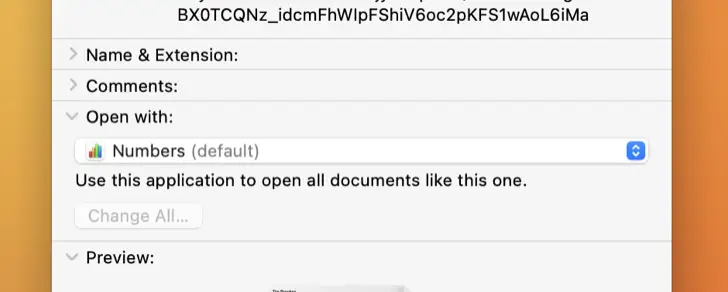
Wählen Sie die alternative Anwendung aus dem Dropdown-Menü aus. Im untenstehenden Beispiel wurde Excel anstelle von Numbers verwendet.
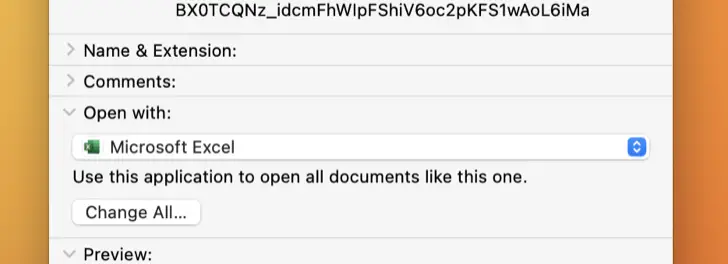
Schließlich im Dialogfeld, das erscheint, "Alle ändern ..." auswählen und dann auf "Fortfahren" klicken.
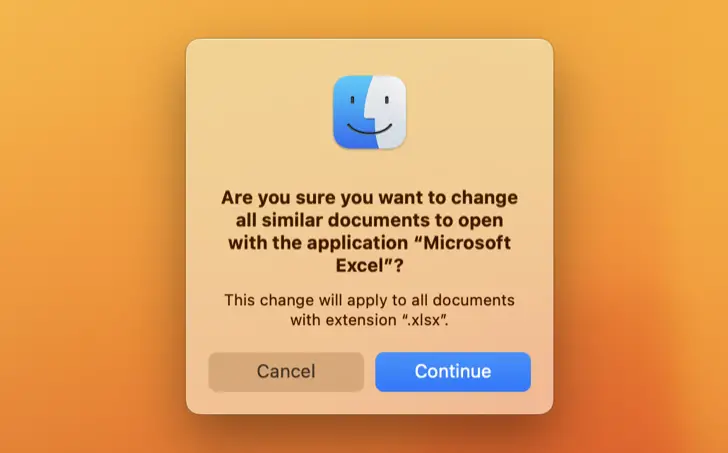
Wenn das Programm, das Sie verwenden möchten (in diesem Beispiel Excel), nicht in der Box angezeigt wird, können Sie "Andere" wählen und dann die Excel-App in Ihrer Anwendungsdatei finden. Beachten Sie jedoch, dass dies häufig darauf hinweist, dass die von Ihnen gewählte Software nicht mit dem ausgewählten Dateityp kompatibel ist.
Öffnen Sie Tabellenkalkulationsdateien schnell in einer anderen App
Alternativ können Sie das reguläre Kontextmenü mit der rechten Maustaste (Strg + Klick) verwenden, um "Öffnen mit" -Alternativen zu erhalten. Hier ändert die Wahl einer Anwendung jedoch nicht die Standard-App.
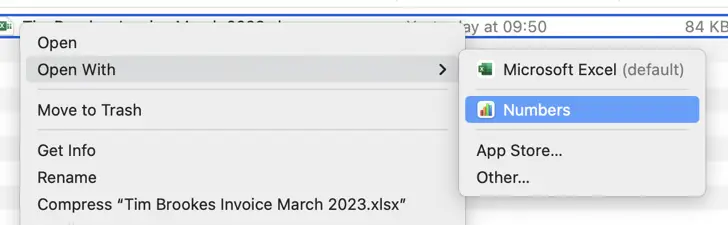
Dies kann nützlich sein, wenn Sie eine Datei (wie eine Tabellenkalkulation) in einem bestimmten Programm öffnen möchten, ohne die Standard-Einstellungen zu ändern.
Öffnen von Numbers-Dateien in Excel
Numbers ist die Tabellenkalkulationsanwendung von Apple. Obwohl es praktisch, kostenlos und bei neuen Mac-Käufen vorinstalliert ist, fehlen dem Softwareprogramm viele der von Excel angebotenen Funktionen. Das proprietäre Numbers-Format von Apple wird standardmäßig verwendet, wenn Sie eine Numbers-Datei speichern.
Leider unterstützt Excel das Öffnen dieser Datei nicht nativ. Es funktioniert auch nicht, eine Zahlen-Datei in Google Sheets hochzuladen. Die Exportfunktion in Numbers macht es ziemlich einfach, eine Datei in das Excel-Format zu konvertieren. Wenn Sie kein Mac haben, aber einen iCloud-Account haben, können Sie die Datei mit Numbers für iCloud unter iCloud.com exportieren.
Wenn Sie diese Techniken nicht anwenden können, müssen Sie einen Dateikonverter wie CloudConvert verwenden, um die Aufgabe zu erledigen.
Google Sheets sollte nicht ignoriert werden.
Excel ist ein robustes Tabellenkalkulationsprogramm, das weitaus besser ist als das Produkt von Apple, während Numbers benutzerfreundlich, tragbar und kostenlos ist. Das Beste aus beiden Welten wird in einer dritten Alternative namens Google Sheets kombiniert, die jedoch nur in einem Webbrowser verwendet werden kann.
In Google Sheets gibt es mehrere produktivitätssteigernde Funktionen, und bestimmte Sheets-Funktionen fehlen vollständig in Excel. Stellen Sie sicher, dass Sie mit den Grundlagen der Verwendung von Google Sheets vertraut sind, bevor Sie versuchen, voranzukommen.